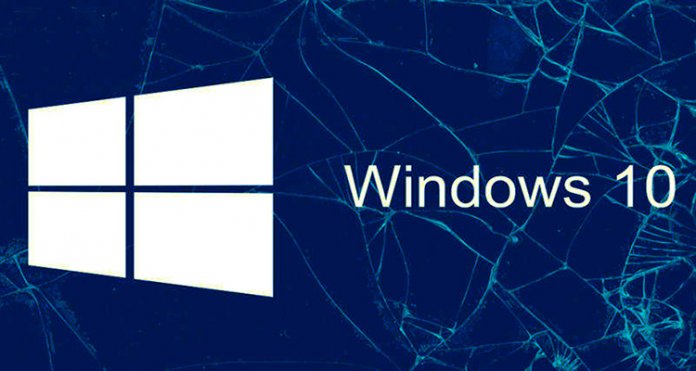
Windows 10 işletim sistemi, birçok konuda yeni özellikleri kullanıma soktu. Bir yandan önemli özellikler kullanıma girerken, bir yandan ise belli başlı bazı sistemlerin değiştiğini de gördük. Değişen özelliklerden birisi de Windows 10 Güncelleme sistemi oldu.
Eski sürümlerden farklı olarak bu sistem için çok daha farklı bir kullanım sunulmaya başlandı. Artık otomatik güncellemeler için yapılan kontrolleri direk menü üzerinden gerçekleştirmek mümkün değil. Bunun yerine ayarlar menüsünü kullanmak gerekiyor. Peki, Windows 10 Güncelleme kapatma işlemi için adımlar neler? Güncellemeler nasıl kapatılır?
Windows 10 Otomatik Güncelleme Nasıl Kapatılır?
Güncellemeleri otomatik olarak yüklemek istemiyor ve kontrol etmek istiyorsanız, otomatik güncelleme özelliğini kapalı konuma getirmeniz gerekiyor. Windows 10 Güncelleme kapama için kullanacağınız yöntemlerin ise biraz daha farklılık gösterdiğini belirtelim. Artık kullanabileceğiniz 3 farklı yöntem var. Genel olarak işleyiş aynı olsa da bu yöntemlere ve nasıl kullanılacağına bakalım.
Tarifeli Bağlantı Üzerinden Windows 10 Güncelleme Kapatma
En çok kullanılan yöntemlerin başında bu yöntem geliyor. Tarifeli bağlantı yönteminin nedenini ve biraz da ne sağladığını belirterek başlayalım. Genelde internet sorunu yaşayan kullanıcıların bu yöntemi kullanmayı tercih ettiklerini görüyoruz.
Eğer internetiniz kotalıysa ve güncellemeleri indirme kısmında sorun yaşıyorsanız ya da indirme sırasında internet hızınız düşüyorsa, bu durumda tarifeli bağlantı üzerinden güncellemeleri durdurma seçeneğini kullanmak isteyebilirsiniz. Yapacağınız işlemlerin neler olduğuna geçelim.
- Windows 10 işletim sistemiyle beraber gelen bu engelleme sisteminin, kotalı kullanıcılar düşünülerek yayınlandığını ekleyelim. İlk amaç dediğimiz gibi kota sorunu bulunan kullanıcıların daha az veri kullanmasını sağlayarak, veri harcamanın önüne geçmek.
- Bunun için ilk olarak ayarlar menüsüne giriş yapın. Ayarlar kısmına erişim sağladıktan sonra ise “Ağ ve internet” sekmesine girmeniz gerekiyor.

- Ağ ve internet ayarları için de seçiminizi yapın.
- Daha sonra WİFİ kısmına girin ve buradan da Gelişmiş Ayarlar sekmesine tıklayın. Buradan da Tarifeli bağlantı seçeneğini açık konuma getirin. Yapacağınız işlem bu kadar.
Tarifeli bağlantı seçeneğini açık konuma getirmeniz, güncellemeleri tam olarak durdurmayacaktır. Windows 10 için sadece üst düzey güvenlik güncellemelerinin indirildiğini göreceksiniz.
Diğer güncellemeler ve sürücü yüklemeleri için beklemeye alınacak. Herhangi bir ekstra indirme yapılmayacak. Ancak ve ancak çok ciddi bir güvenlik yaması varsa, indirmenin başladığını ve güncellemenin kurulduğunu göreceksiniz.
Yapılandırma Ayarlarını Değiştirme
Diğer bir yöntem ise yapılandırma ayarlarını değiştirmek olacak. Yapılandırma ayarlarını değiştirmek, güncellemelerin indirme ve yüklemelerinde size sorulmasını sağlayacaktır. Onay vermeniz durumunda güncellemelerin yüklendiği görülecek. Yapılandırma ayarlarını değiştirme konusunda yapacaklarınız ise şöyle;
- Çalıştır uygulamasını açın ve “msc” komutunu buraya yazın.
- Yerel Grup İlkesi Düzenleyicinin açıldığını göreceksiniz.
- Açılan ekranda şu yolu izleyin; “Bilgisayar Yapılandırması>Yönetim Şablonları>Windows Bileşenleri>Windows Update>Otomatik güncelleştirmeleri yapılandır.”
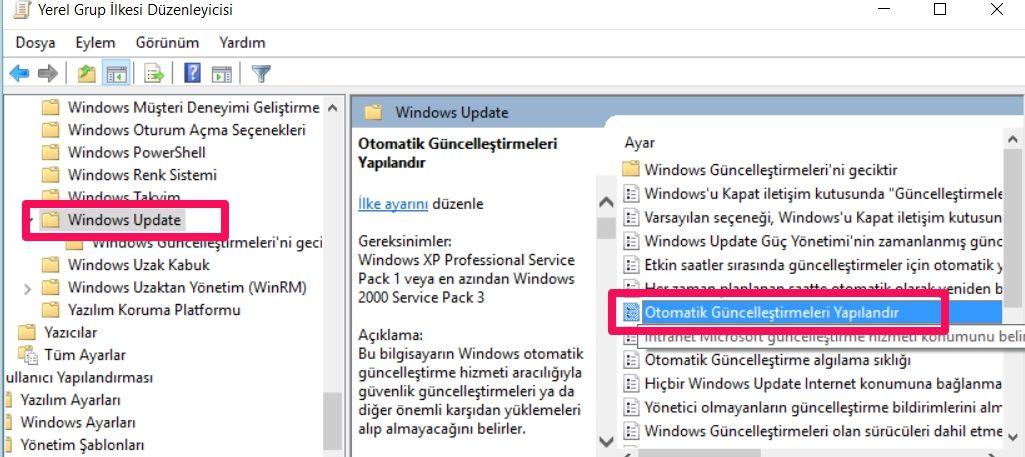
- Otomatik güncellemeleri yapılandır bölümüne girmenizin ardından, karşınıza gelen ekran üzerinden yapılandırmayı “etkin” olarak düzenlemeniz gerekiyor. Yapılandırmayı etkin hale getirmenizin hemen sonrasında alt kısımda “gelen yüklemeler ve kurma için uyar” seçeneğinin bulunduğunu göreceksiniz. Bu kısmı da seçip onay vermeniz gerekiyor.
- Şimdi Güncelleştirme ve güvenlik merkeziden son güncellemelerinizi kontrol etmeniz gerekiyor. Böylelikle ayarlarınızı kayıt edebilirsiniz.
Hizmetler Üzerinden Devre Dışı Bırakma
Gelelim son noktaya. Direk olarak hizmetler üzerinden düzenleme yaparak da Windows 10 Güncelleme kapama işlemini gerçekleştirebilirsiniz. Bunun için yapacağınız işlemlere geçelim.
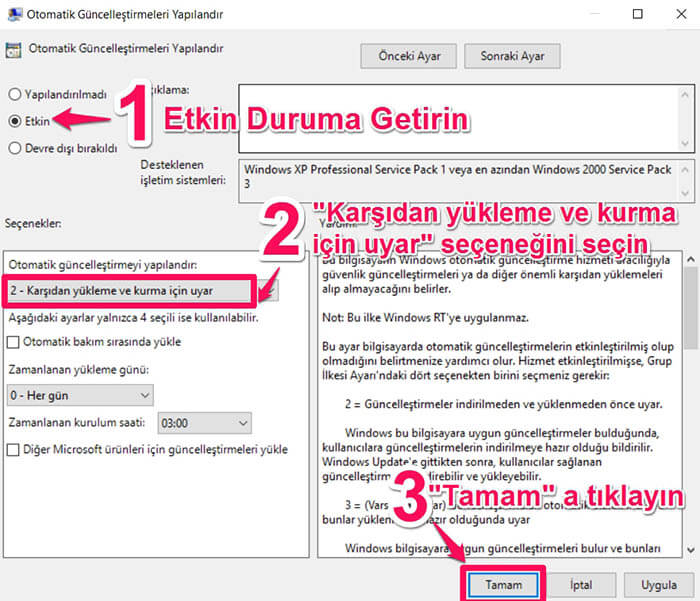
- Ayarlar kısmına hizmetler yazın ve hizmetlere giriş yapın.
- Hizmetler sayfası üzerinden çalışan hizmetleri görüntülemek mümkün olacak.
- Burada “Windows Update” seçeneğini bulmanız gerekiyor. Çift tıklayarak bu seçeneğe girin ve ardından da başlangıç türünü “Devre dışı” olarak seçin. Artık güncellemeler otomatik olarak kontrol edilmeyecektir.
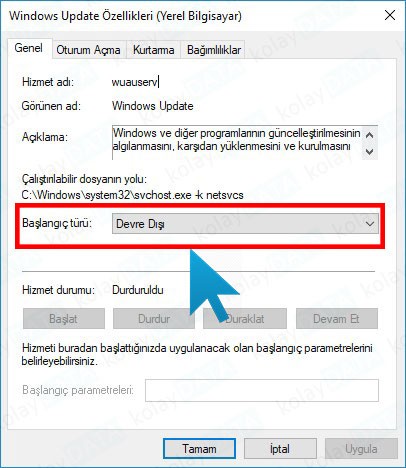
Güncellemeleri belli aralıklarla siz kontrol edebilirsiniz. Bu şekilde Windows 10 Güncelleme kontrollerinin iptal edilmesi önerilen bir durum değil. Güncellemeleri kapatmanız, çok önemli güvenlik yamalarını almanızın önüne geçecektir. Bu nedenle Windows 10 Güncelleme kapatma işleminden önce iyice düşünmeniz gerekiyor.





